はじめに
このドキュメントでは、Contact Center Enterprise(CCE)のWebex AI Agent(WAI)を設定する方法について説明します。
前提条件
要件
次の項目に関する知識があることが推奨されます。
- Packaged Contact Center Enterprise(PCCE)リリース15.0
- Customer Voice Portal(CVP)リリース15.0
- CVPコールスタジオ
- Cisco Virtualized Voice Browser(VVB)
使用するコンポーネント
このドキュメントの情報は、次のソフトウェアのバージョンに基づいています。
- PCCE 15.0
- CVP 15.0
-
VVB 15.0
-
Cloud Connect
このドキュメントの情報は、特定のラボ環境にあるデバイスに基づいて作成されました。このドキュメントで使用するすべてのデバイスは、クリアな(デフォルト)設定で作業を開始しています。本稼働中のネットワークでは、各コマンドによって起こる可能性がある影響を十分確認してください。
Webex AIエージェントの概要
Webex AI Agentは、Cisco Webex CCEまたはCCEに統合された仮想AIエージェントです。自動インタラクションを使用してサービスとサポートを向上させ、ライブエージェントを支援し、人間のエージェントとの反復的なインタラクションを回避するように設計されています。 .
背景
AIエージェントは、コンタクトセンターの発信者と関わり、入力を解釈し、トレーニング方法に基づいて適切な応答を生成し、事前定義されたタスクを実行するように構築されています。このガイドでは、Contact Center Enterprise(CCE)内にAIエージェントを実装するために必要な手順の概要を説明します。
Webex AI Agentは、新しいCCE 15.0リリースの一部として導入されました。
Webex Agent AIアーキテクチャ
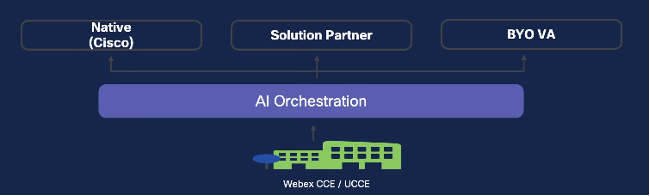 Webex Agent AIアーキテクチャ
Webex Agent AIアーキテクチャ
ネイティブ:Virtual Agent用のシスコ社内ソリューション。
Webex Agent AIコンポーネント
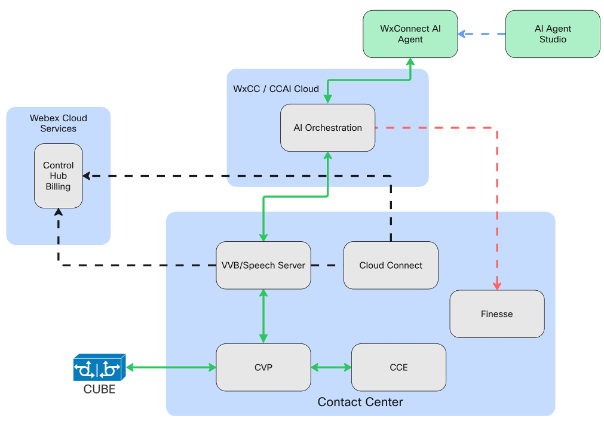 Webex Agent AIコンポーネント
Webex Agent AIコンポーネント
CCEオンプレミスソリューションとWebex CCE(WxCCE)テナントの両方で、いくつかのコアコンポーネントがWebex AIエージェントソリューションの基盤を形成します。これらのコンポーネントは、オンプレミス環境とクラウド環境の両方にまたがり、連携してインテリジェントなAI主導のインタラクションを実現します。
オンプレミスコンポーネント
- CVP:
CVPは、CCE/WxCCEと統合された自動音声応答(IVR)システムとして機能します。セルフサービスおよびコールルーティングの自動化が可能です。CVPはVVBおよびSpeech Serverと連携して、IVRフロー内にAIエージェントを統合します。
- CVP Call Studio:CVPの音声アプリケーションの設計と構築に使用される開発環境。
- VVB/Speech Server:
VVBは、マルチメディアおよびIVR処理を処理します。Speech Serverは、gRPCプロトコルを使用して呼び出し元の要求をAIオーケストレーションサービスに伝達します。
- CCEコア:
CCEコアには、ペリフェラルゲートウェイ、ルータ、アドミンワークステーション(AW)などの主要コンポーネントが含まれます。 これらは連携して要求を処理し、適切な宛先を決定します。AWは、CCE環境全体の設定と管理に使用されます。
- Cloud Connect:
Cloud Connectは、オンプレミスのCCEインフラストラクチャとシスコクラウドサービスの間の安全なブリッジとして機能し、シームレスな統合を実現します。
クラウドコンポーネント
- Webex Cloud Services - Control Hub:Webexクラウドソリューションを設定するための中央集中型の管理インターフェイス。Control Hubから、ユーザーはAI Agent Studioをプロビジョニングして起動できます
- AIオーケストレーションサービス:CCEまたはWxCCEシステムからの着信要求を受信し、Ciscoコネクタを介してWebex Connect AI Agentにルーティングするシスコのクラウドベースのオーケストレーションレイヤ
- Webex Connect AI Agent:Webex Connectを搭載したクラウドホスト型AIエージェントで、インタラクションをインテリジェントに処理するように設計されています
- AI Agent Studio:スクリプト化されたAIエージェントのワークフローとスクリプトを設計するために使用されるビジュアルインターフェイスで、カスタマイズされたエンゲージメントエクスペリエンスを実現します。
Webexサービスの設定:Control Hub
Webex Control Hubは、組織、ユーザ、サービス権限、およびWebex Contact Centerやその他のサービスの設定を管理するための中央インターフェイスとして機能します。1つの顧客組織内ですべてのWebexサービスをプロビジョニングできます。
Control Hub組織内で実行する必要があるWebex AIエージェントの設定作業を次に示します。
- Cloud Connectの登録
- AI Agent Studioの起動
Cloud Connectの登録
ステップ 1:Webブラウザを開き、Control Hub(admin.webex.com)に移動します。
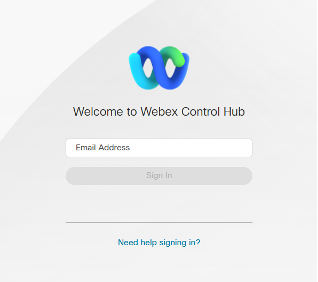 コントロールハブサインイン
コントロールハブサインイン
ステップ 2:Control Hubで、左側のメニューからContact Centerセクションに移動します。
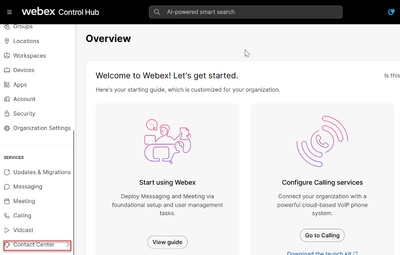 コントロールハブの概要
コントロールハブの概要
ステップ 3:Contact Centerページで、Cloud Connectをクリックして登録プロセスを開始します。
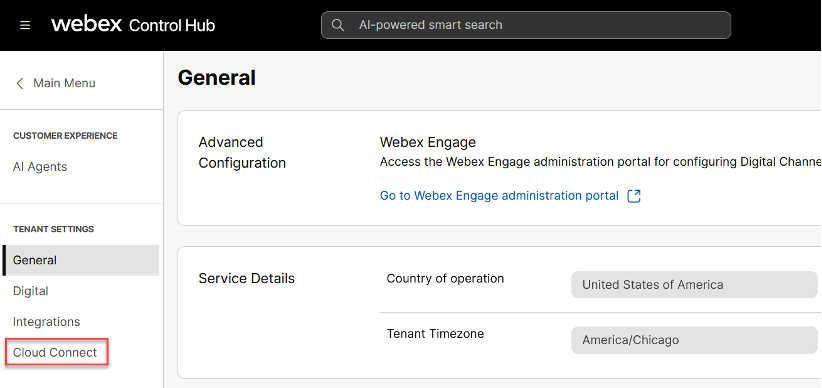 ハブのクラウド接続の制御
ハブのクラウド接続の制御
ステップ 4:Cloud ConnectページでAdd Cloud Connectをクリックします。
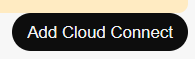 クラウド接続の追加
クラウド接続の追加
ステップ 5:表示名(DN)と完全修飾ドメイン名(FQDN)を入力し、登録をクリックします。
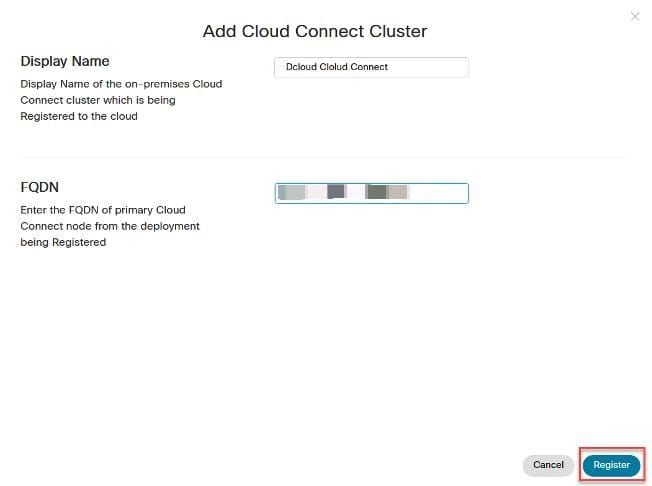 ccクラスタの追加
ccクラスタの追加
手順 6:Allow Accessウィンドウで、Allow Access to the Cloud Connect Nodeのボックスにチェックマークを入れてから、Continueをクリックします。
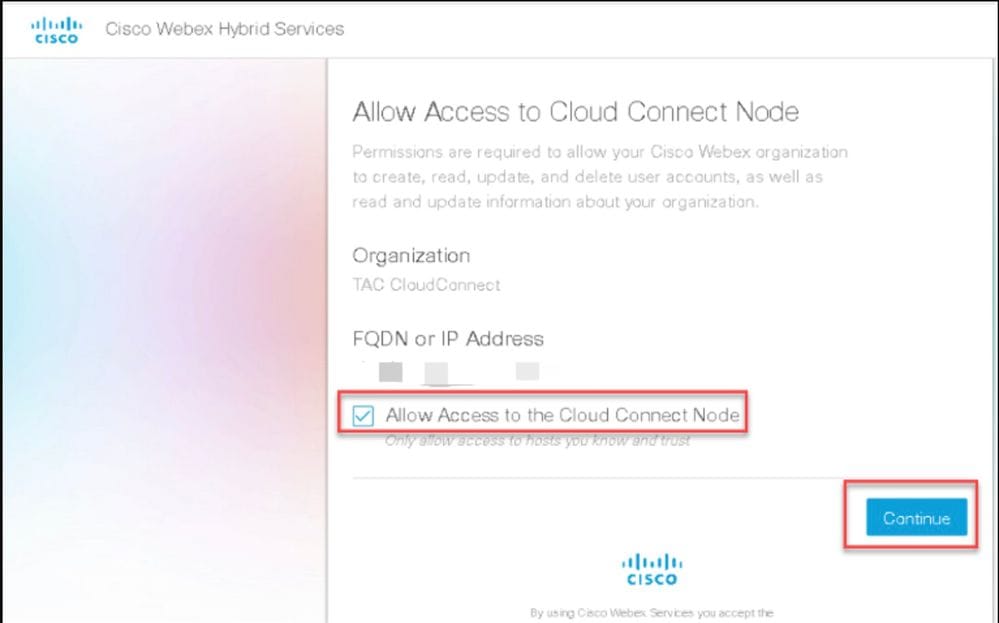 CCへのアクセスの許可
CCへのアクセスの許可
手順 7:登録が完了したことを示す確認メッセージが表示されたら、ウィンドウを閉じることができます。
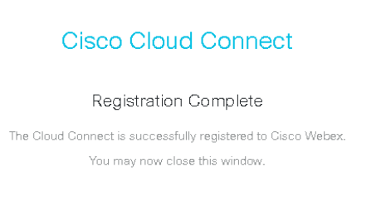 クラウド接続の登録の完了
クラウド接続の登録の完了
AI Agent Studioの起動
ステップ 1: Control Hubで、左側のメニューからContact Centerセクションに移動します。
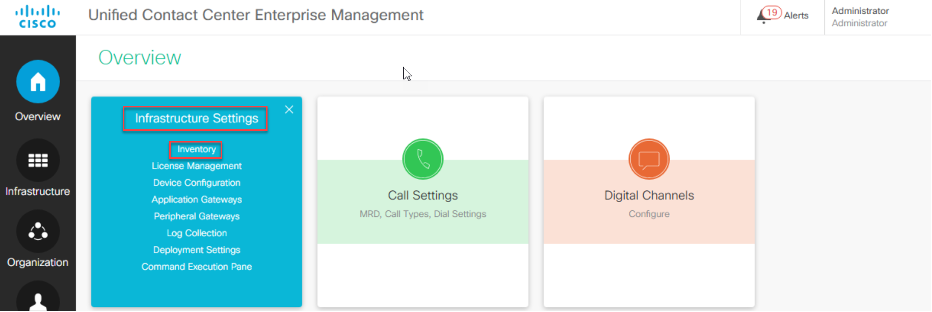
ステップ 2:コンタクトセンターページで、AIエージェントをクリックして、スクリプト化された、または自律型のエージェントの構築を開始します。
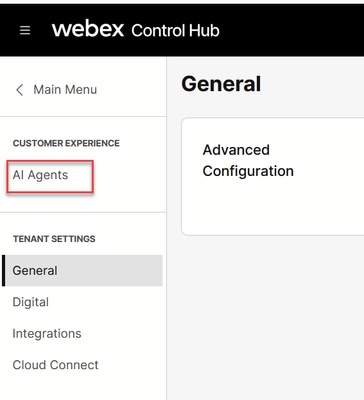
ステップ 3:AI AgentsページでBuild your AI Agentを選択します。
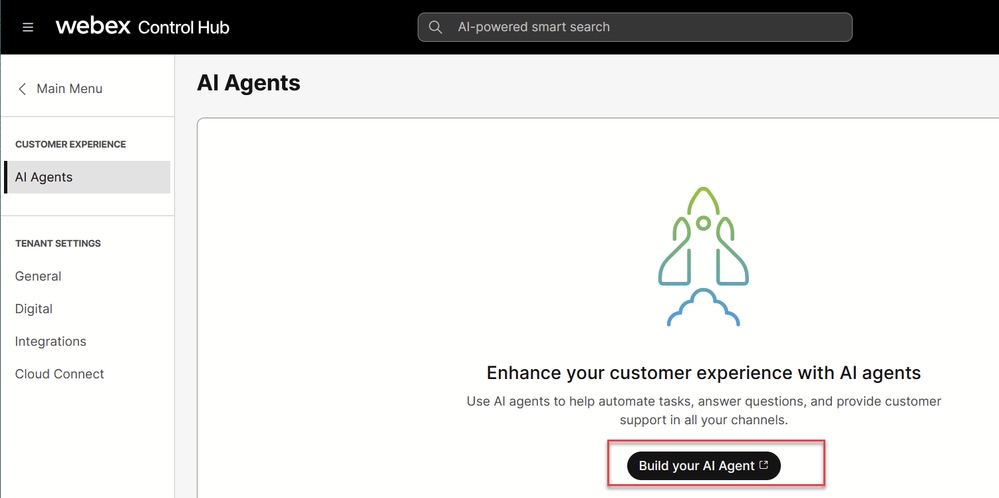
ステップ 3: AI Agents StudioページでCreate Agentを選択します。
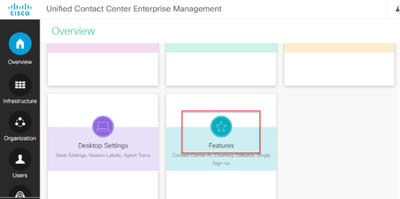
スクリプト化された自律型AIエージェントの作成
注:AIエージェントを作成するための完全な手順は、このドキュメントの範囲外です。
スクリプト形式または自律エージェントの作成方法については、このドキュメントを参照してください。
CCEの設定
Webex AIエージェント実装のCCEを設定するために必要なタスクは次のとおりです。
- Cloud Connectの登録(検証)
- Cloud Connectプロキシの設定
- 機能フラグの管理
Cloud Connectの登録(検証)
ステップ 1:Webブラウザを開き、Single Pane of Glass(SPOG)とも呼ばれるPCCE CCE Administration Toolに移動します。
ステップ 2:管理者クレデンシャルでログインします。
ステップ 3:CCE管理インターフェイスで、Infrastructure Settingsを選択してから、Inventoryを選択します。
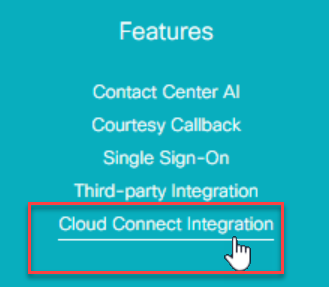 インベントリ
インベントリ
ステップ 4:Inventoryページで、Cloud Connectサーバを見つけます。ステータスが緑色で、アラートが表示されていないことを確認します。
この例では、1つのCloud Connect Server(パブリッシャ)のみが表示されます。実稼働環境では、通常、パブリッシャとサブスクライバの2つのサーバが表示されます。
 CCパブリッシャ
CCパブリッシャ
ステップ 5:Cloud Connectサーバをクリックして、管理者クレデンシャルが正しく、AWサーバとの同期ステータスがIn Syncになっていることを確認します。Cloud Connectを追加する必要がある場合は、『PCCEアドミニストレーションガイド』のインストール後の設定手順を確認してください。
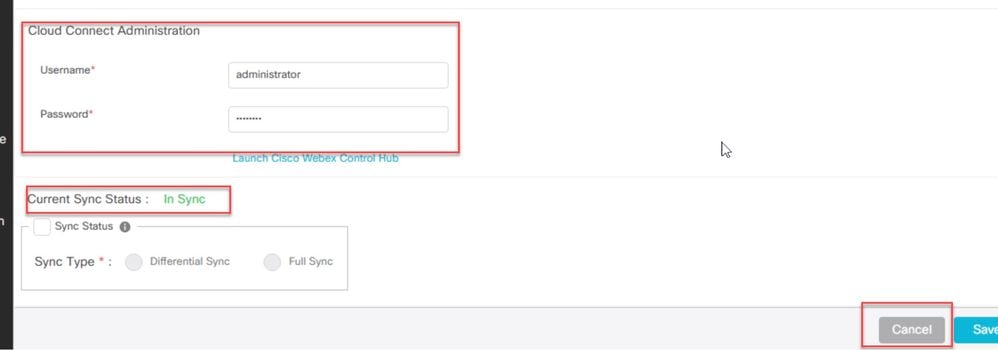 保存します。
保存します。
Cloud Connectプロキシの設定
ステップ 1:PCCE Adminで、必要に応じてOverviewページに移動し、スクロールダウンしてFeaturesカードを見つけて選択します。
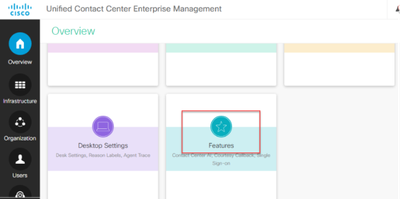 機能
機能
ステップ 2:機能カードで、Cloud Connect Integrationをクリックします。
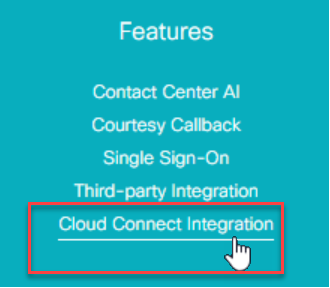 機能の選択
機能の選択
ステップ3:Cloud Connectの登録ステータスとプロキシ設定の詳細を表示します。
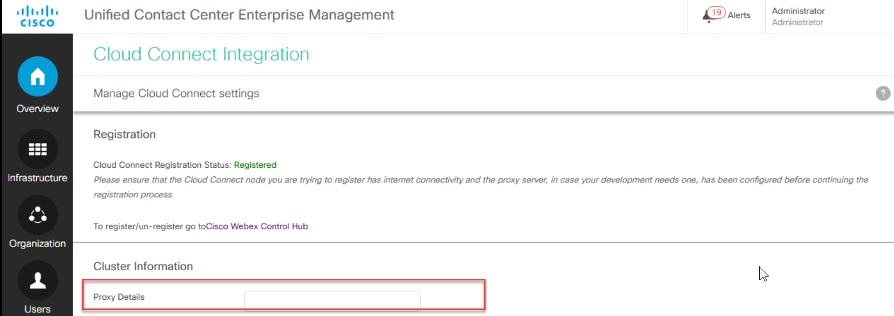 CCの統合
CCの統合
Webexサービスと通信するためにプロキシが必要な環境の場合は、Cloud Connectで使用するプロキシの詳細を入力します。
例: abc.cisco.com:8080
デフォルトでは、HTTPはポート80を使用しますが、プロキシ設定では別のポート番号を指定できます。
機能フラグの管理
ステップ 1:Cloud Connectコマンドラインインターフェイス(CLI)にログインします。
ステップ 2:Cloud Connect CLIで次のコマンドを入力します。
show cloudconnect featureflagmgmtのステータス
ステータスがACTIVEであることを確認する必要があります。
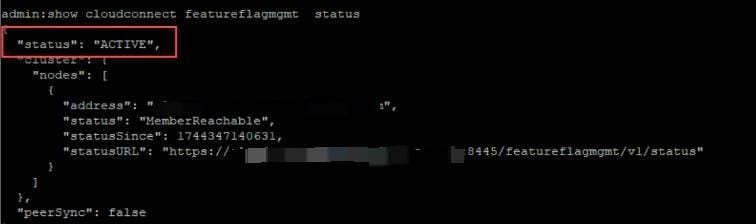 アクティブステータス
アクティブステータス
注:Cloud Connectで機能フラグを有効にするには、SDKキーなどの情報を入力しますが必要です。プロビジョニングチームまたはCVP製品マネージャに連絡して、必要な情報を入手してください。
次に、このWebExテナントに対して有効な機能(AIエージェントの実装に必要な機能を含む)を確認するために、WebブラウザでこのAPIを実行できます。
ステップ 3:Webブラウザを開き、このSwagger UIに移動します。
https://cloudconnect1.dcloud.cisco.com:8445/featureflagmgmt/swagger-ui/index.html
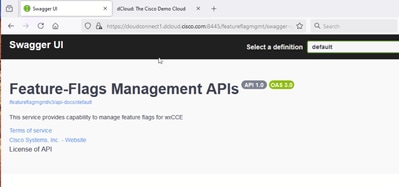
ステップ 4: Feature Flag API(GET)までスクロールダウンします。
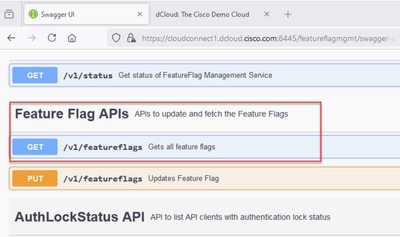
ステップ 5:下向き矢印を選択してFeature Flag APIを展開し、Try it outを見つけてクリックします。
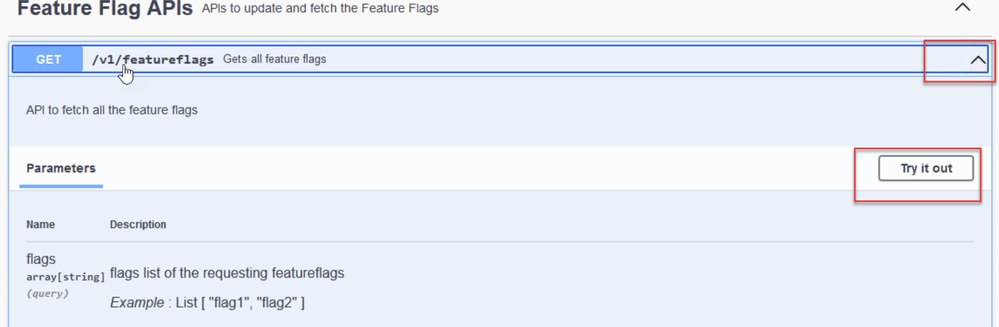
手順 6: すべてのフラグを取得するには、表示されている2つのダミーフラグを削除する必要があります。各フラグの「 – 」ボタンをクリックして削除します。
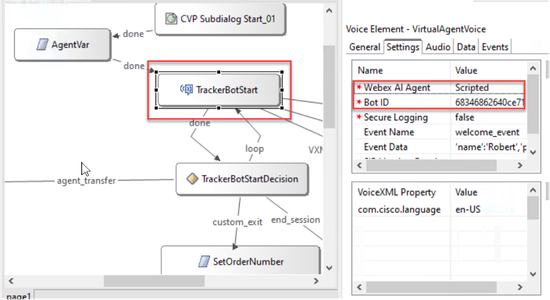
手順 7: フラグを削除した後、[実行]ボタンをクリックします。
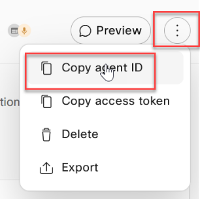
ステップ 8: 認証ウィンドウで、Cloud Connectアプリケーション管理クレデンシャルを入力します。
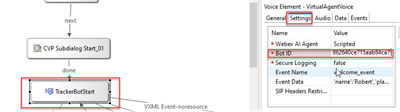
ステップ 9:下にスクロールして、応答の本文を見つけます。
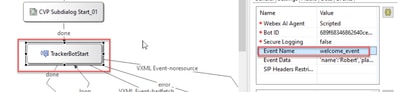
この例では、Hybrid_AI_Agent_ScriptedおよびHybrid_AI_Agent_Autonomous がtrueに設定されています。つまり、これらの機能が有効になっています。
CVP Call Studioアプリケーションの設定 – スクリプトAIエージェント
このセクションでは、Call Studioアプリケーションの例を示します。特定のCall Studio実装は異なる場合があります。
ステップ 1: デスクトップでCall Studioアプリケーションを開きます。
ステップ 2:CVP Call Studioで、アプリケーションを開きます。 アプリケーションフォルダ内でapp.callflowをクリックして、アプリケーションキャンバスを開きます。
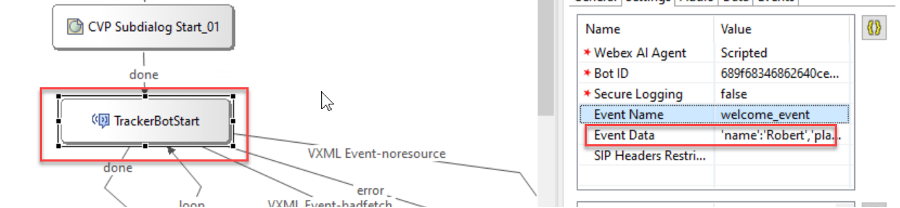
ステップ 3:このアプリケーションのコールフローが表示されます。これは、AIエージェントの相互作用を実証するように設計された単純なフローです。アプリケーションは、VAV(仮想エージェント音声)要素を使用して、仮想エージェントとの会話を開始します。
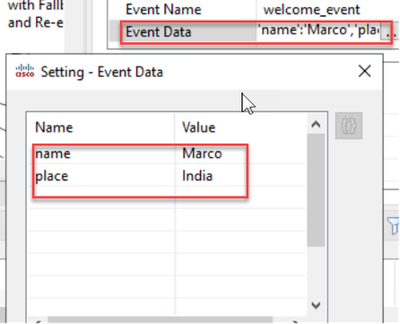
仮想エージェントが会話を終了すると、アプリケーションは3つの異なるディシジョンブランチのいずれかを選択します
- ライブエージェントへのハンドオフ:AgentHandoffFlagと表示
- カスタムEXIT:他のビジネスロジックとして表示
- セッションの終了
これら3つの状態のいずれも一致しない場合、セッションは仮想エージェントにループバックします。
ステップ4:Virtual Agent Voice要素を選択してから、右側のSettingsタブに移動して、その設定にアクセスします。
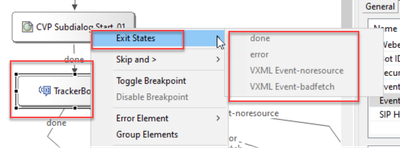
ステップ 5: AIエージェントの詳細を追加します。Webex AI Agent Typeには、Scriptedを選択します。選択すると、Bot IDフィールドが表示されます。
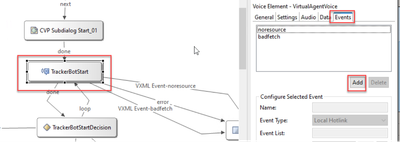
手順 6:AI Agent StudioからボットIDをコピーし、ボットIDフィールドに貼り付けます。
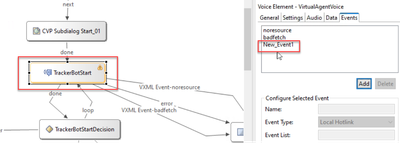
手順 7: 追加設定を行います。
セキュアロギング:この設定は、要素からの機密データの可能性をログに記録するかどうかを制御します。有効(trueに設定)にすると、AIエージェントからのクエリーテキスト、フルフィルメントテキスト、JSONなどの要素出力がマスクされます。
イベント名:イベントをAIエージェントに渡す必要があります。Event Nameが、welcome intentで設定されたものと一致していることを確認します。デフォルトでは、この値はAIエージェントのデフォルトのウェルカムインテントでwelcome_eventに設定されます。
イベントデータ:イベントデータフィールドに変数と値を追加することで、AIエージェントに情報を送信できます。たとえば、次のようにNameとPlace variableを入力できます。
名前:名前
値:Marco
氏名:場所
値:インド
注意:渡す値にスペースが含まれる場合は、値を一重引用符(')で囲む必要があります。例: x『マイ・バリュー』
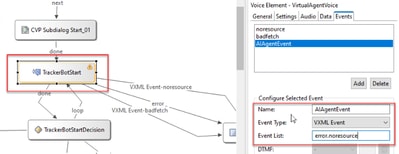 Call Studioのスクリーンショット
Call Studioのスクリーンショット
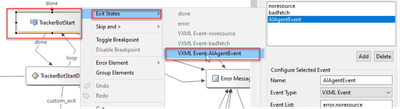
ステップ 8: Virtual Agent Voice要素とCall Studioアプリケーションの残りのコンポーネントの設定が完了したら、Call StudioとVXMLサーバの両方でアプリケーションの保存と展開に進みます。
ステップ 9:Save アイコンをクリックして、変更を保存します。
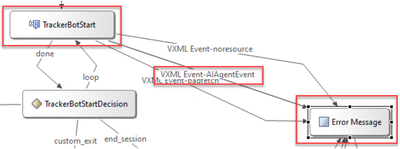
CVP Call Studioアプリケーションの設定- Autonomous AI Agent
このセクションでは、Call Studioアプリケーションの例を示します。特定のCall Studio実装は異なる場合があります。
ステップ 1: デスクトップでCall Studioアプリケーションを開きます。
ステップ 2:CVP Call Studioで、アプリケーションを開きます。 アプリケーションフォルダ内でapp.callflowをクリックして、アプリケーションキャンバスを開きます。

ステップ 3:このアプリケーションのコールフローが表示されます。これは、AIエージェントの相互作用を実証するように設計された単純なフローです。アプリケーションは、VAV(仮想エージェント音声)要素を使用して、仮想エージェントとの会話を開始します。
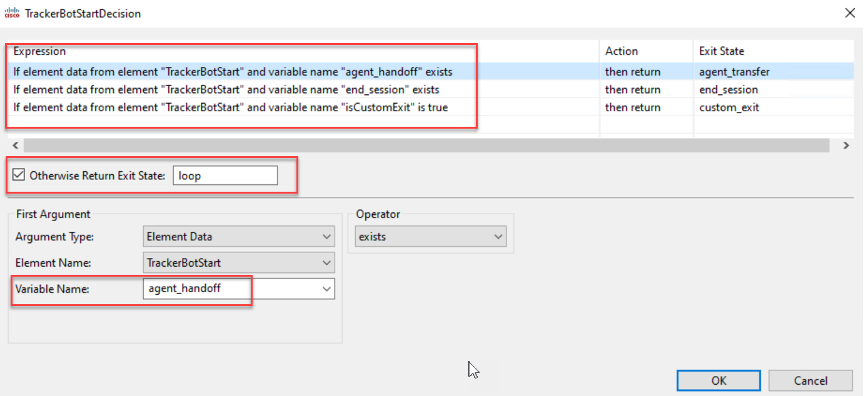
仮想エージェントが会話を終了すると、アプリケーションは2つの異なるディシジョンブランチのいずれかを選択します
- ライブエージェントへのハンドオフ:Agent HandoffFlagと表示
- セッションの終了
ステップ4:Virtual Agent Voice要素を選択してから、右側のSettingsタブに移動して、その設定にアクセスします。
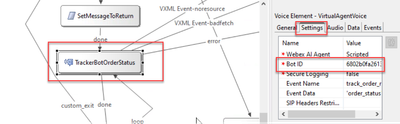
ステップ 5: AIエージェントの詳細を追加します。Webex AI Agent Typeでは、Autonomousを選択します。選択すると、Bot IDフィールドが表示されます。
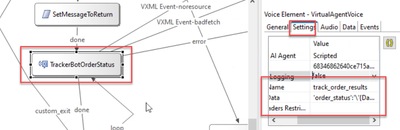
手順 6:AI Agent StudioからボットIDをコピーし、ボットIDフィールドに貼り付けます。
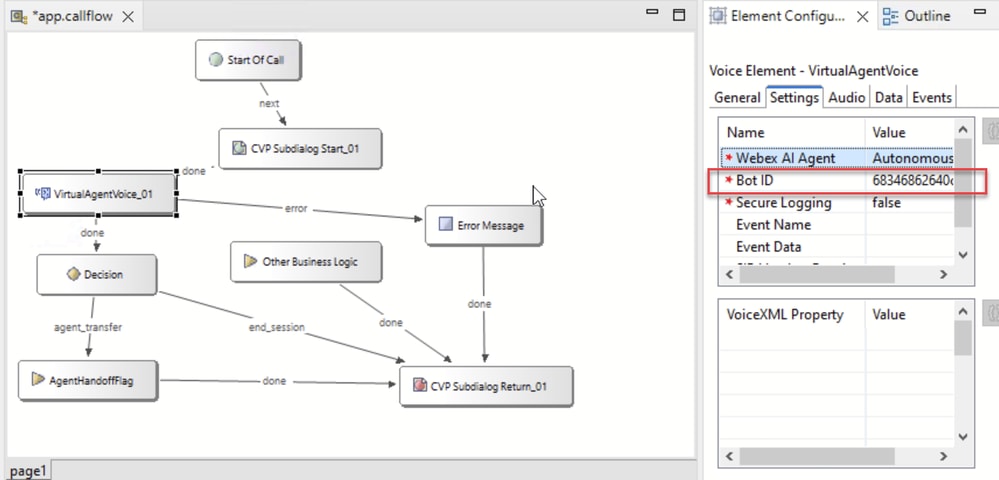
手順 7: 追加設定を行います。
セキュアロギング:この設定は、要素からの機密データの可能性をログに記録するかどうかを制御します。有効(trueに設定)にすると、AIエージェントからのクエリーテキスト、フルフィルメントテキスト、JSONなどの要素出力がマスクされます。
Event Name:これはAutonomous AI Agentには使用されません。
イベントデータ:これは現在、Autonomous AI Agentには使用されていません。
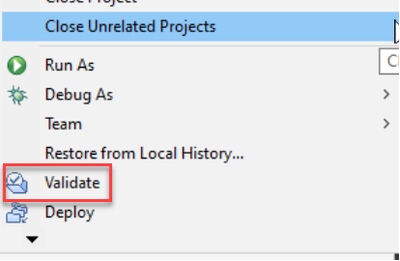
ステップ 8: Virtual Agent Voice要素とCall Studioアプリケーションの残りのコンポーネントの設定が完了したら、Call StudioとVXMLサーバの両方でアプリケーションの保存と展開に進みます。
ステップ 9:Save アイコンをクリックして、変更を保存します。
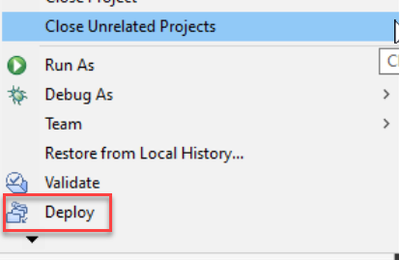
Call Studioアプリケーションの導入
ステップ1:Call Studioアプリケーションを保存した後、アプリケーションを検証します。アプリケーションを検証するには、アプリケーションを右クリックしてValidateを選択します。
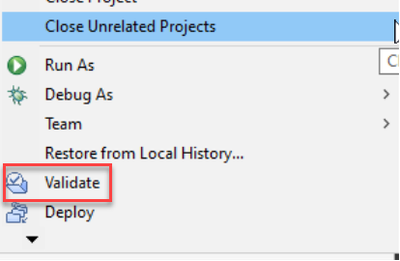 Call Studioのスクリーンショット
Call Studioのスクリーンショット
ステップ 2:アプリケーションを配備します。VXML Serverにアプリケーションを展開するには、アプリケーションを右クリックしてDeployを選択します。
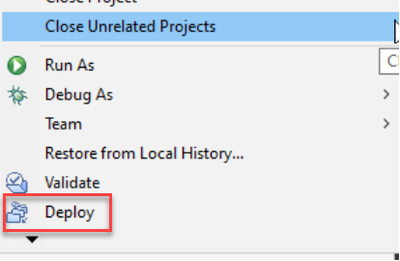 Call Studioのスクリーンショット
Call Studioのスクリーンショット
ステップ 3: 次のウィンドウで、デフォルト設定を変更せずに、Call Studio Applicationにチェックマークが付いており、フォルダがC:\Cisco\CVP\VXMLServerに設定されていることを確認してから、Finishをクリックします。
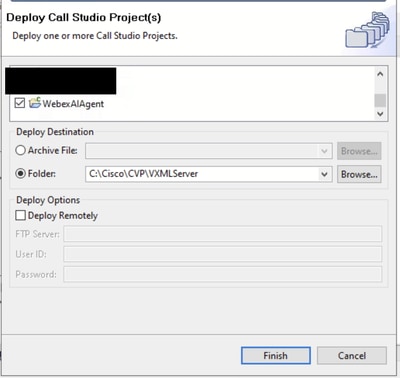
ステップ 4:VXMLサーバで、アプリケーションを展開または更新します。 アプリケーションがすでに展開されている場合は、C:\Cisco\CVP\VXMLServer\applications\{your_application}\adminに移動します。 次に、ダブルクリックするか、コマンドプロンプトで実行して、updateApp.batを実行します。
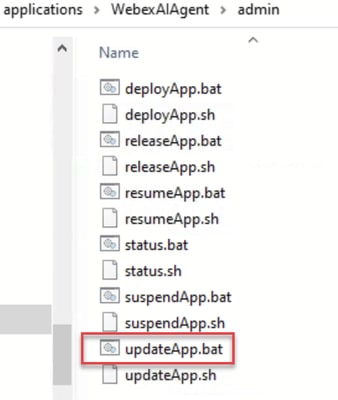
ステップ 5:開いた新しいコマンドウィンドウで、yesと入力して、アプリケーションを更新することを確認します。
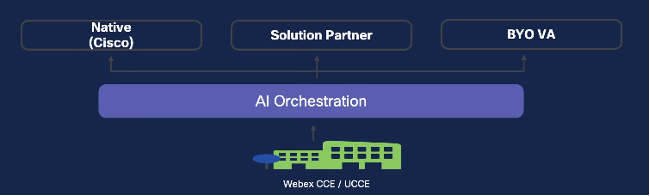
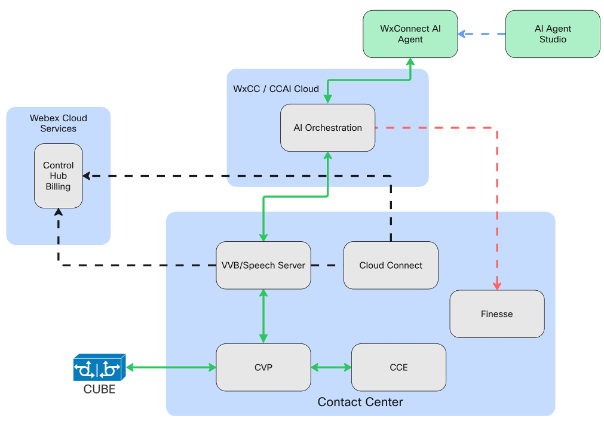
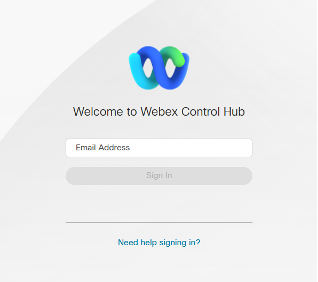
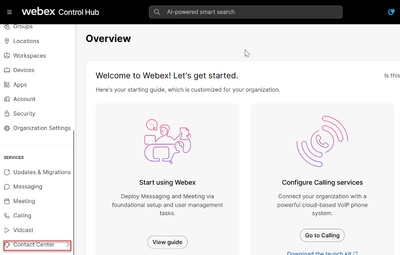
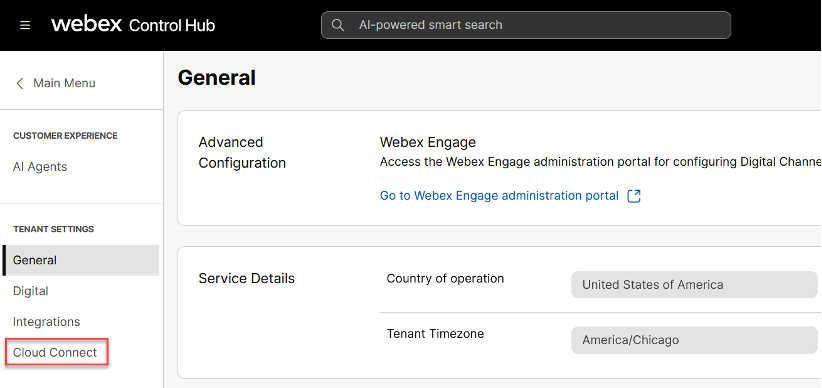
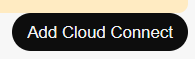
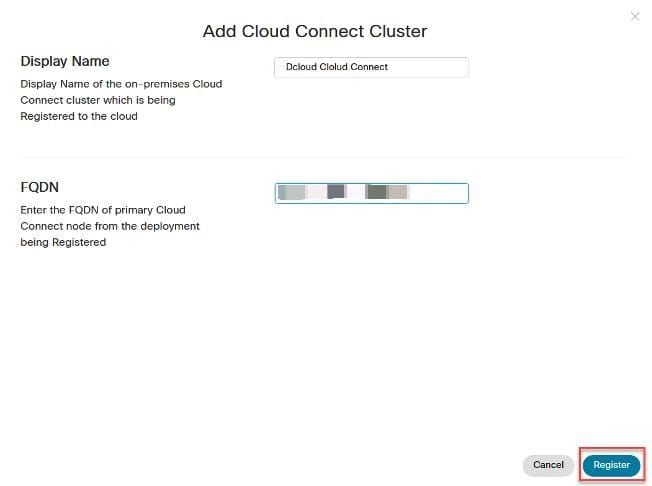
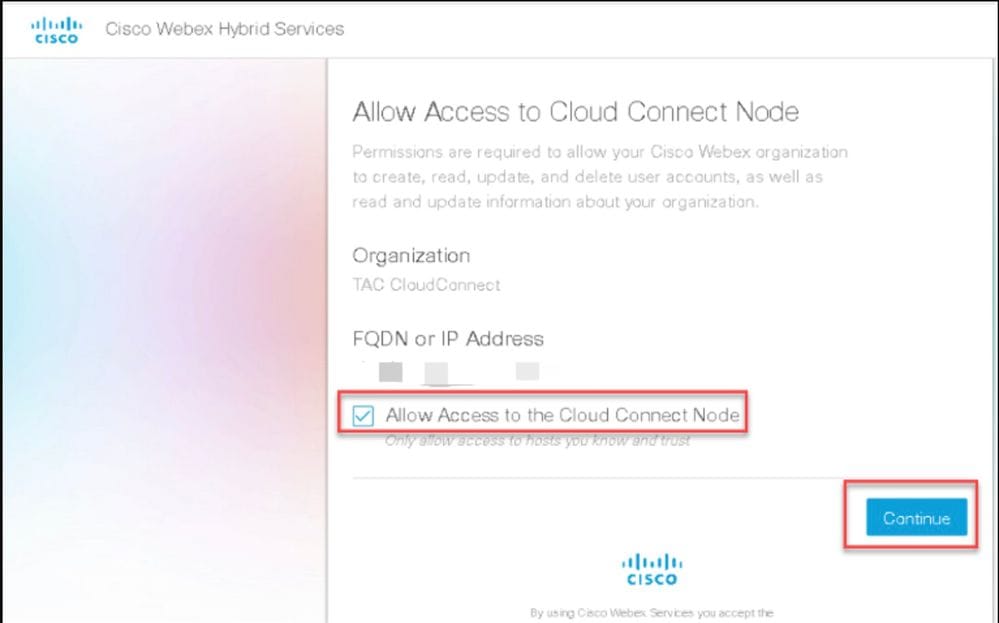
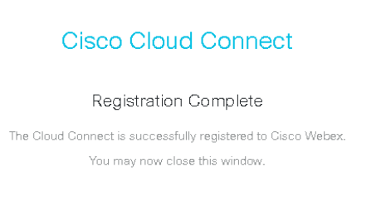
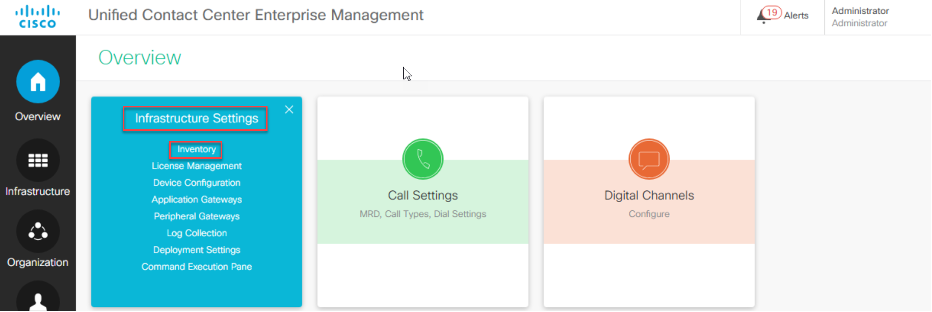
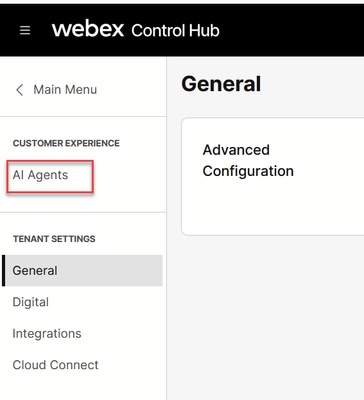
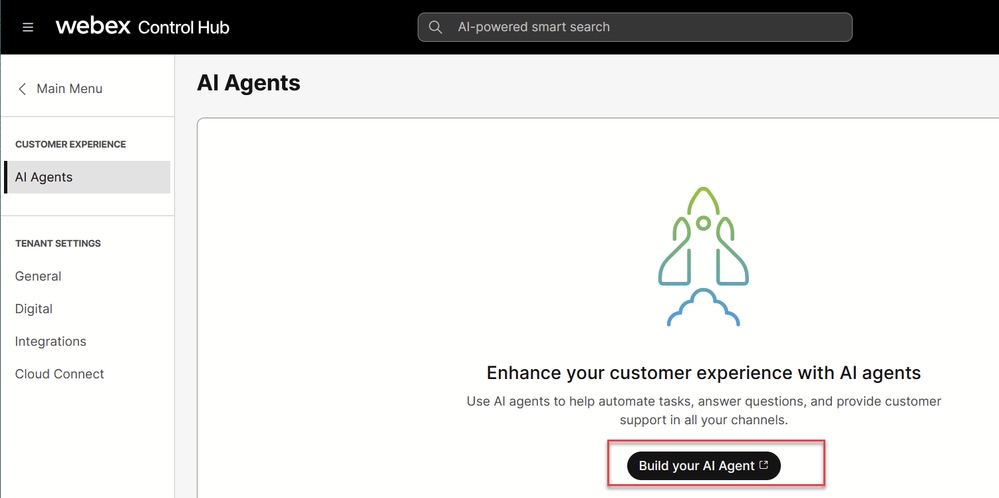
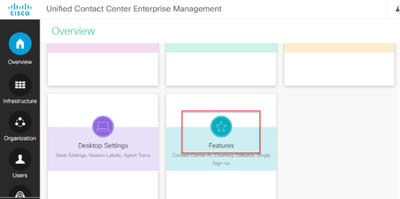
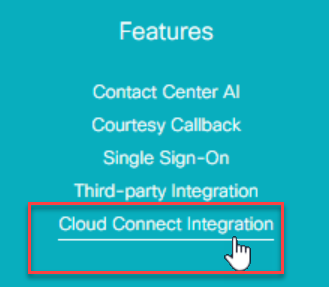

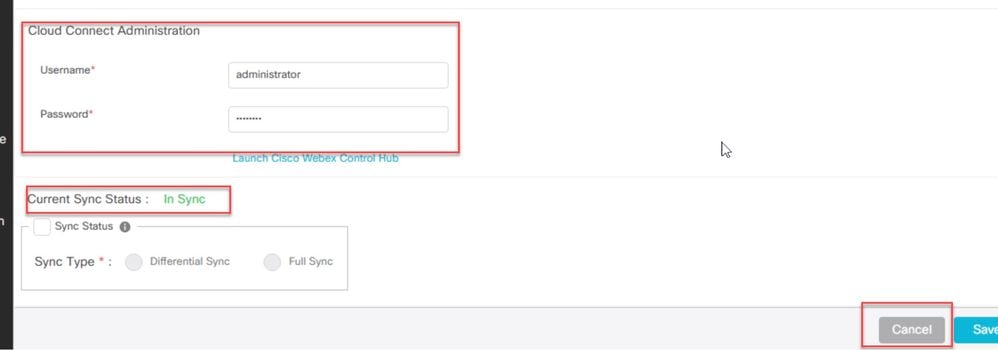
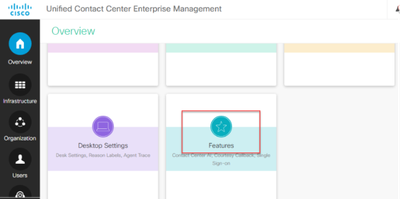
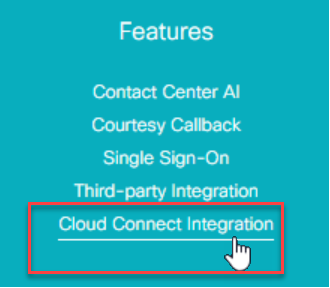
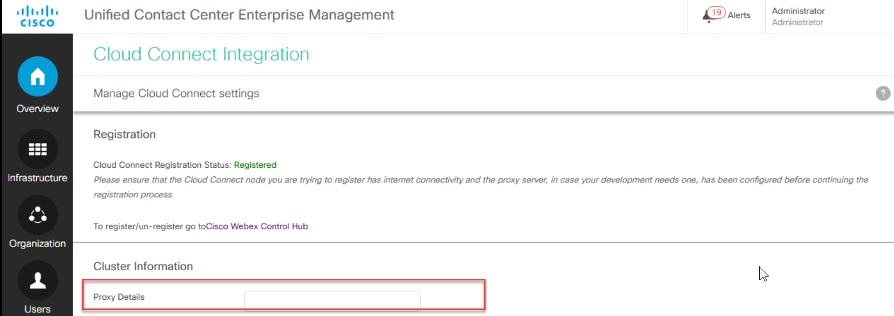
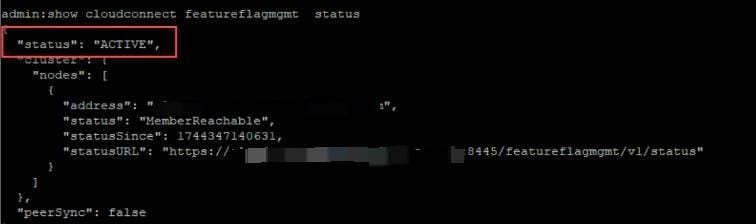
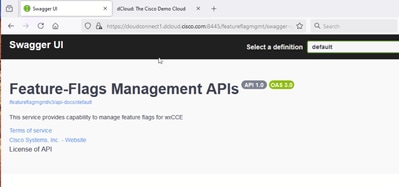
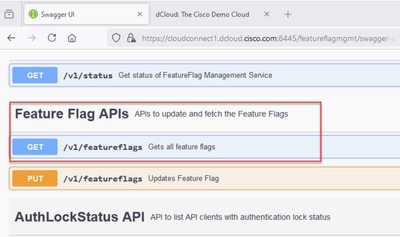
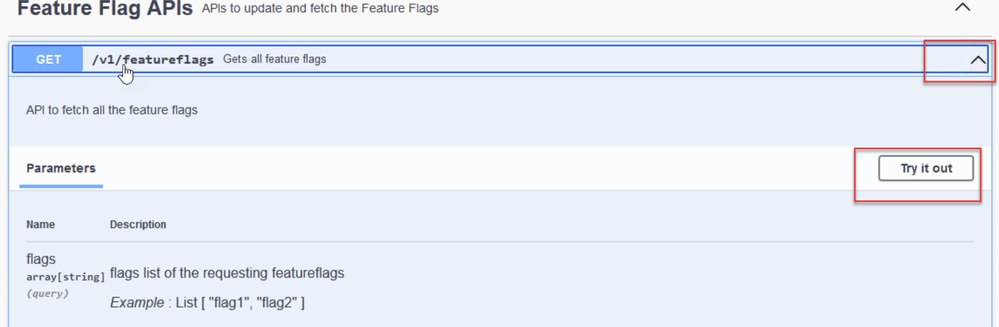
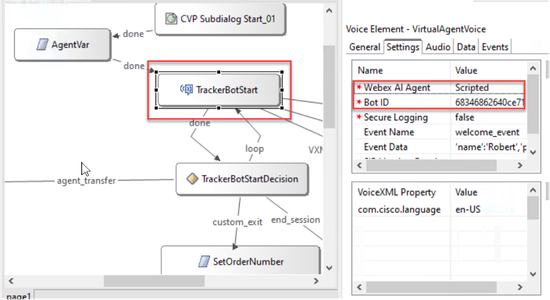
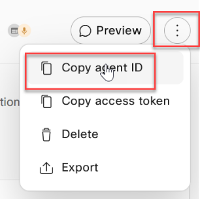
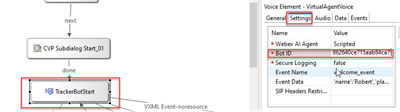
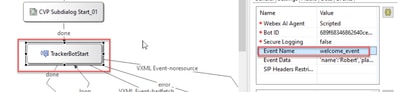
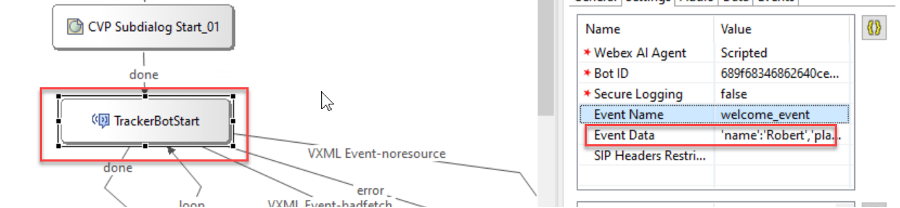
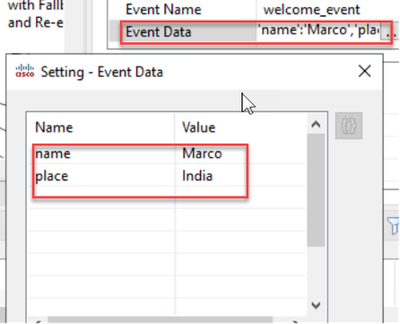
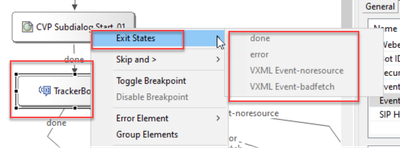
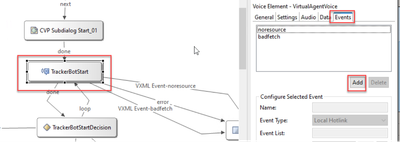
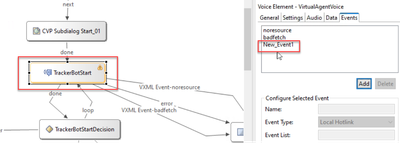
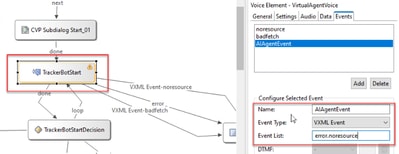
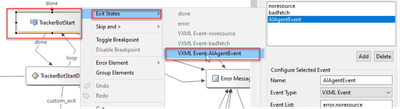
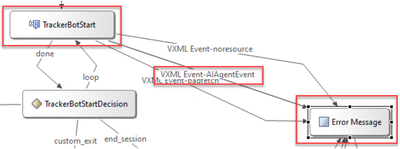

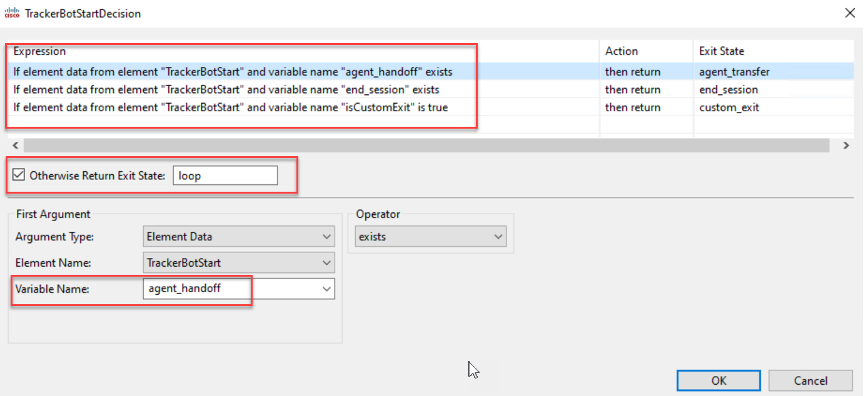
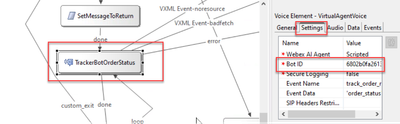
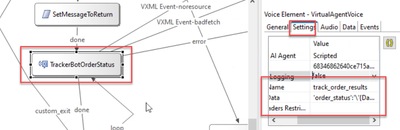
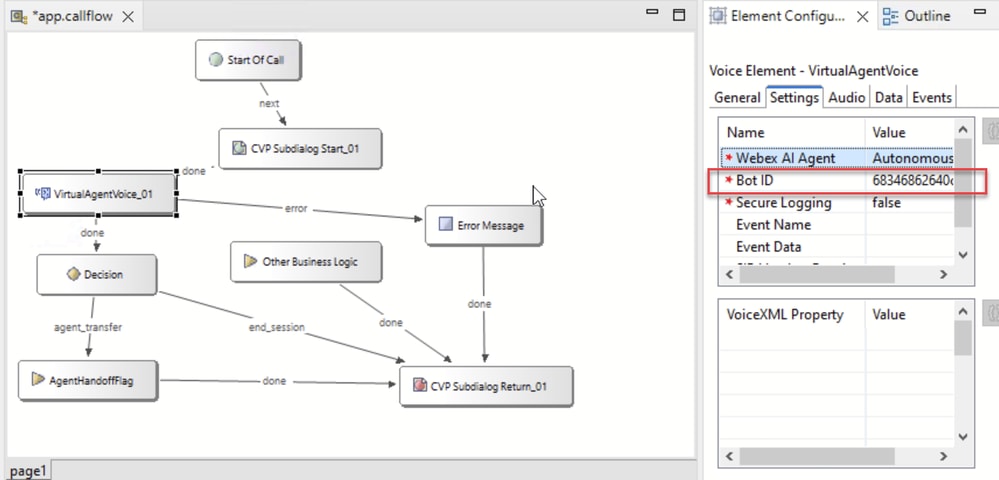
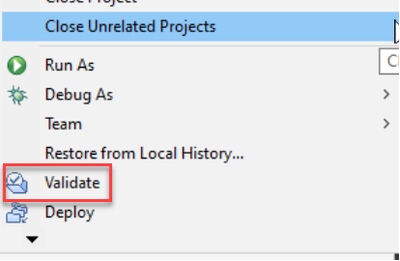
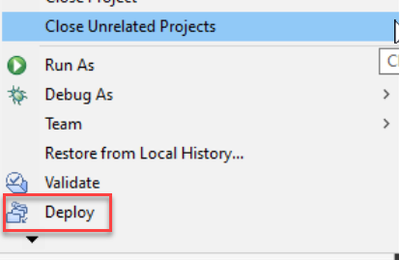
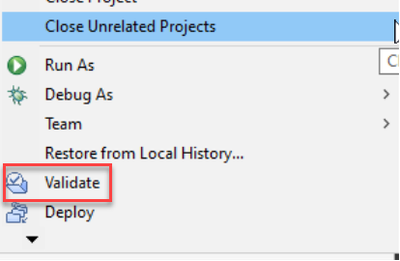
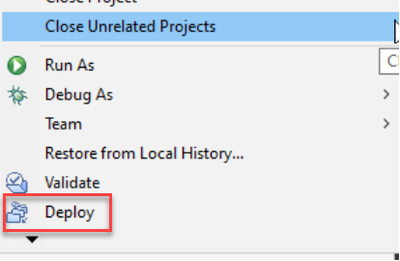
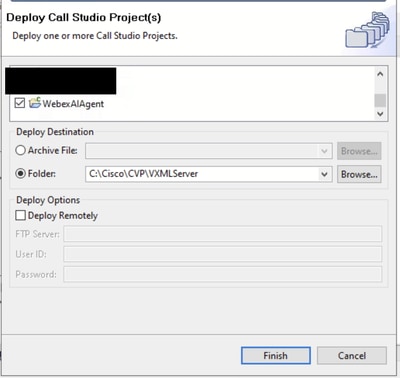
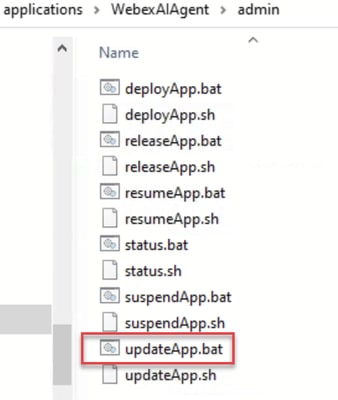
 フィードバック
フィードバック